8.2.1. Удостоверяющий центр выдает личный сертификат открытого ключа пользователю СКЗИ в виде файла вида ХХХ….ХХ.cer. Сертификат открытого ключа пользователя СКЗИ используется для последующей настройки и эксплуатации СКЗИ.
Для успешной работы с СКЗИ необходимо установить на рабочую станцию пользователя:
- Личный сертификат открытого ключа пользователя СКЗИ;
- Сертификат Удостоверяющего Центра CA Sibirtelecom 1.4;
- Сертификаты других пользователей СКЗИ;
- Список Отозванных Сертификатов.
9.1.1. Установить носитель секретного ключа – дискету (eToken в USB-порт) компьютера.
Открыть
панель управления компьютером, используя пункты меню Пуск, Настройка,
Панель управления и в окне панели управления выбрать значок КриптоПро
CSP. 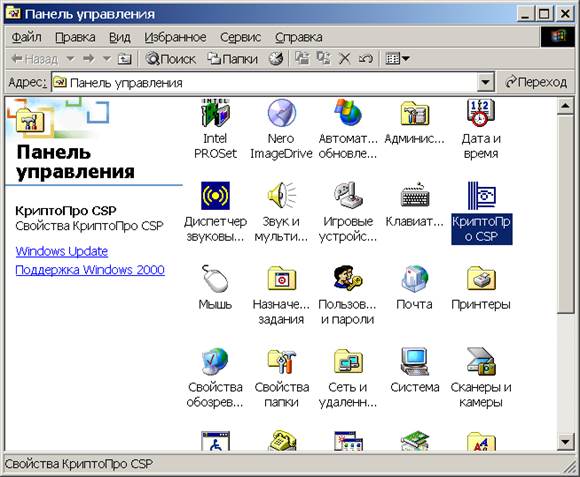
9.1.2. В окне Свойства: КриптоПро CSP выбрать вкладку Сервис.
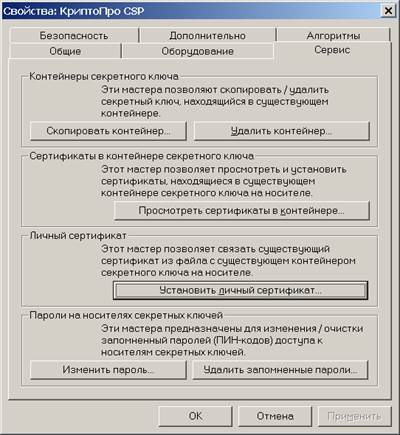
Нажать кнопку Установить личный сертификат…
9.1.3. В окне Расположение файла сертификата в Мастере установки личного сертификата нажать кнопку Обзор для выбора файла с личным сертификатом вида ХХХ….ХХ.cer, полученным из Удостоверяющего центра.

После выбора файла с сертификатом – кнопка «Далее».
9.1.4. В окне Сертификат для установки будут представлены параметры устанавливаемого сертификата. Полностью просмотреть сертификат можно по кнопке Свойства.
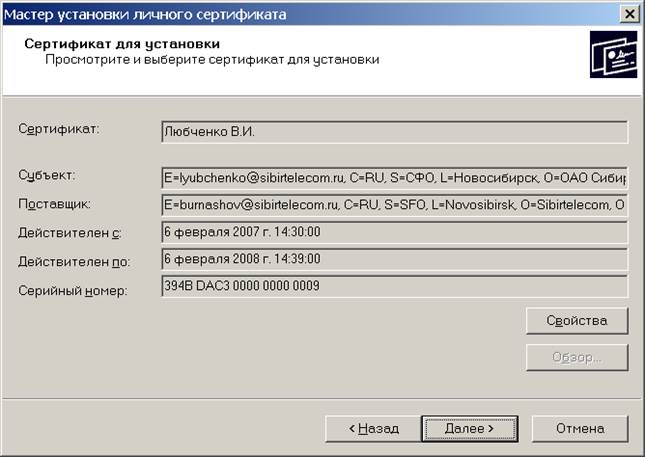
Нажать кнопку Далее.
9.1.5. В окне Контейнер секретного ключа кнопкой Обзор вызывается окно выбора ключевых контейнеров секретного ключа, соответствующего устанавливаемому сертификату.
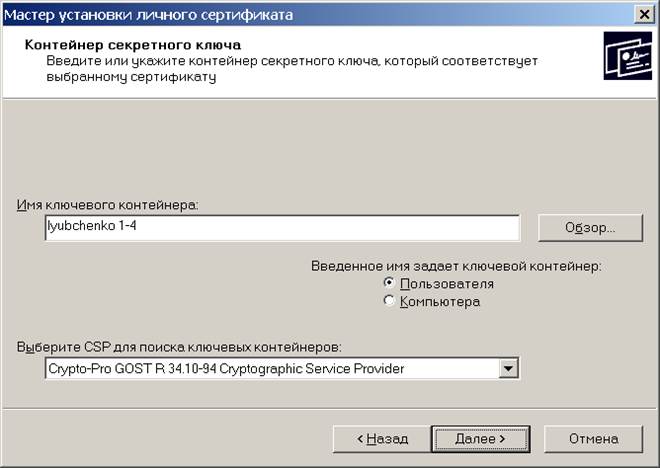
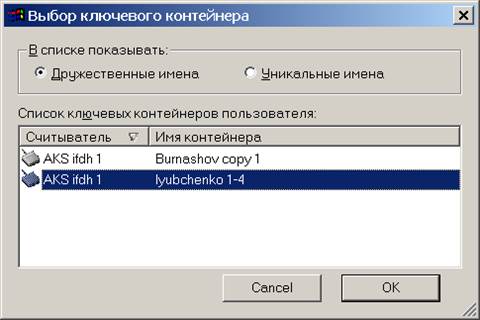
В окне Выбор ключевого контейнера выбрать контейнер со своим закрытым ключом, нажать кнопку ОК.
В окне Контейнер секретного ключа нажатькнопку Далее.
9.1.6. Появится окно КриптоПро CSP для ввода Pin-кода ключевого контейнера.

Ввести Pin-код и нажать кнопку ОК.
9.1.7. В окне Хранилище сертификатов кнопкой Обзор вызывается окно выбора хранилища сертификата.


Выделить хранилище Личные и нажать кнопку ОК.
В окне Хранилище сертификатов нажатькнопку Далее.
9.1.8. В окне Завершение работы мастера установки личного сертификата будут представлены параметры установки личного сертификата .
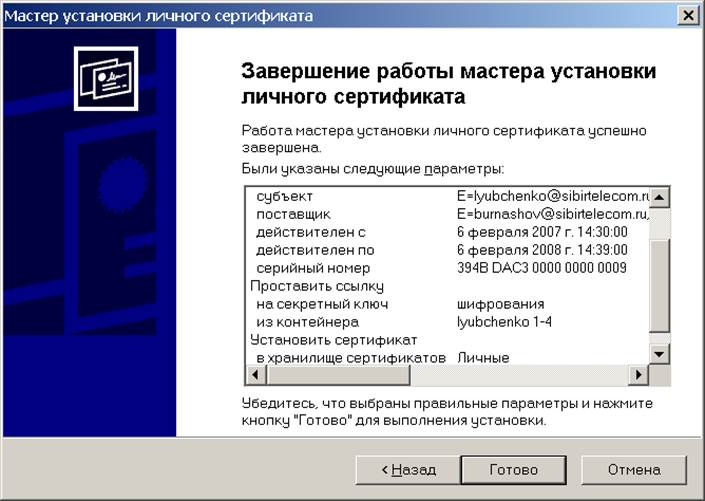
Убедиться, что выбраны правильные параметры установки личного сертификата и нажать кнопку Готово.
9.1.9. Проверить правильность установки личного сертификата. Для этого запустить КриптоАрм Агент (Программы->Digt->Крипто Арм 2.5->КриптоАрм Агент). Вызвать Меню для работы с Агентом правой клавишей мыши->Хранилища сертификатов->Личное хранилище сертификатов.
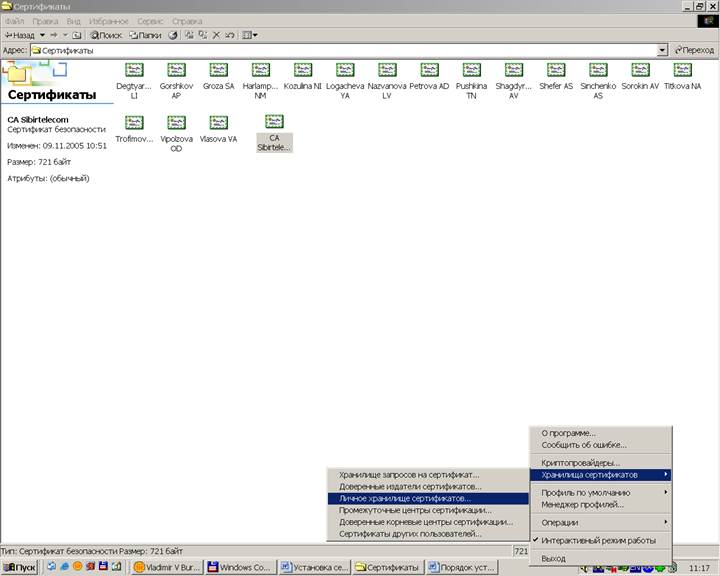
9.1.10. В появившемся окне Личные сертификаты текущего пользователя должна присутствовать строка с именем пользователя СКЗИ.
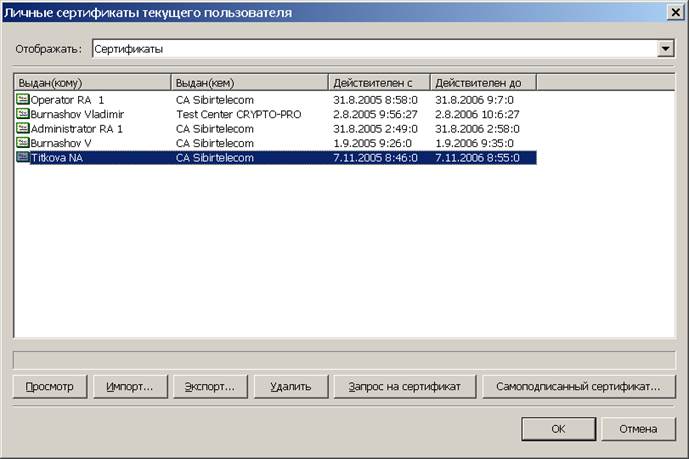
Кнопкой Просмотр открыть установленный личный сертификат пользователя СКЗИ.

Убедиться, что в сертификате присутствует ссылка «Есть закрытый ключ, соответствующий этому сертификату».
Кнопкой ОК закрыть окно просмотра сертификата.
9.2.1. Выбрать файл с сертификатом Удостоверяющего центра CA Sibirtelecom 1.4.cer и открыть его.
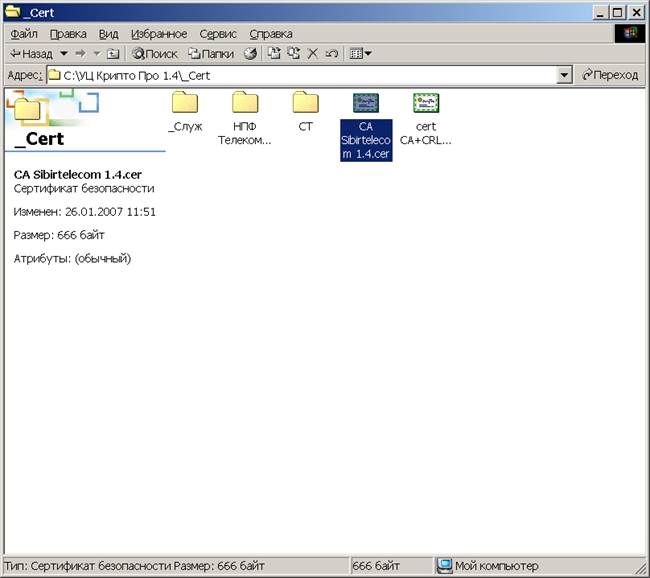
9.2.2. В появившемся окне Сертификат с сертификатом Удостоверяющего центра CA Sibirtelecom 1.4 нажать кнопку Установить сертификат.

9.2.3. В окне Мастер импорта сертификатов установить признак Автоматически выбрать хранилище на основе типа сертификатов. Нажать кнопку Далее.

9.2.4. В окне Мастер импорта сертификатов с информацией об успешном завершении работы мастера импорта сертификатов нажать кнопку Готово.

9.2.5. В окне Мастер импорта сертификатов с информацией об успешном импорте сертификатов нажмите кнопку ОК.

9.2.6. В окне Сертификат нажать кнопку ОК.

9.2.7. Проверить правильность установки сертификата Удостоверяющего Центра. Для этого вызвать меню для работы с КриптоАрм Агентом правой клавишей мыши->Хранилища сертификатов->Доверенные корневые центры сертификации.
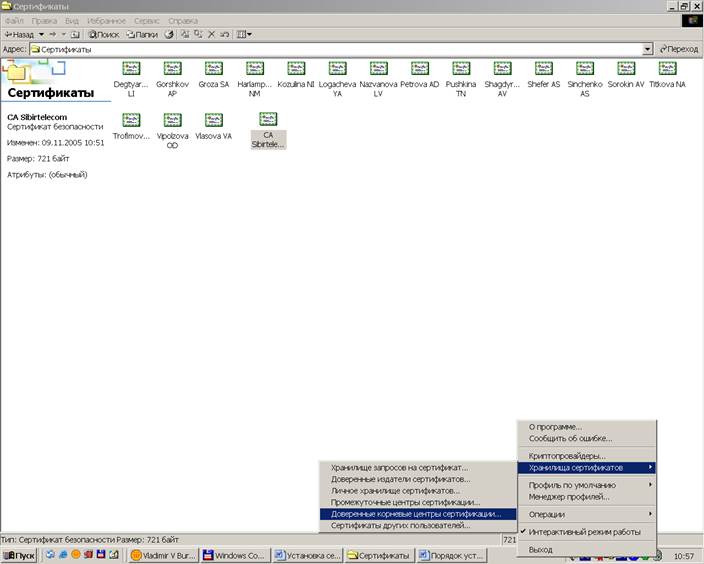
В окне Доверенные корневые центры сертификации должна присутствовать строка с именем Удостоверяющего Центра CA Sibirtelecom.

Уважаемый посетитель!
Чтобы распечатать файл, скачайте его (в формате Word).
Ссылка на скачивание - внизу страницы.